「Mac新手指南」Mac如何创建多桌面?Mac多桌面如何使用?
2023-09-26 298Mac如何创建多桌面?Mac多桌面如何使用?一些Mac电脑新手用户经常在桌面放好多的应用,看起来非常的杂乱,影响美观不说还影响工作效率。殊不知Mac电脑有一个非常强大的功能,可以创建多个桌面来让你归纳这些应用。下面分享一下Mac如何创建多桌面?Mac多桌面如何使用?
Mac如何创建多桌面
打开调度中心
1.触摸板四指向上平移(你也可以在系统偏好设置里面设成三指)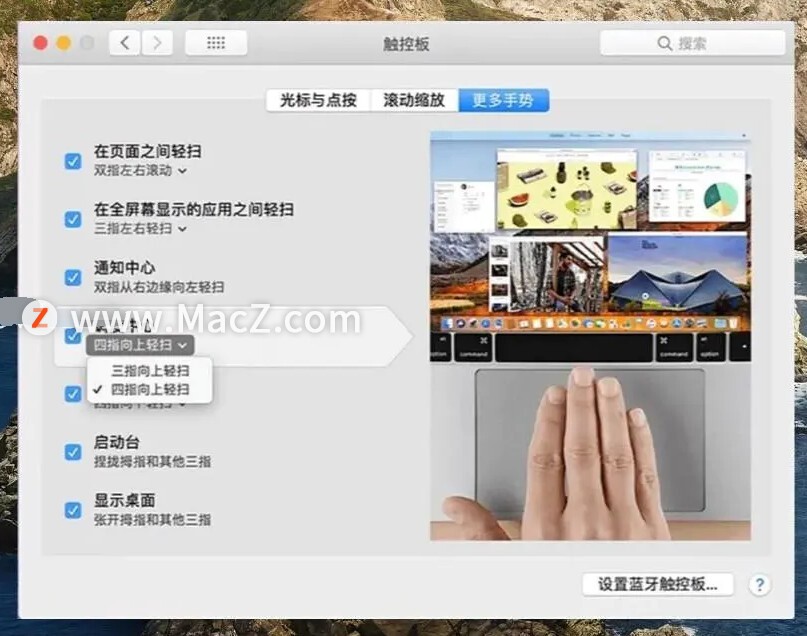 用两指轻按两下 Magic Mouse 鼠标的表面
用两指轻按两下 Magic Mouse 鼠标的表面
点按Launchpad启动台中的调度中心图标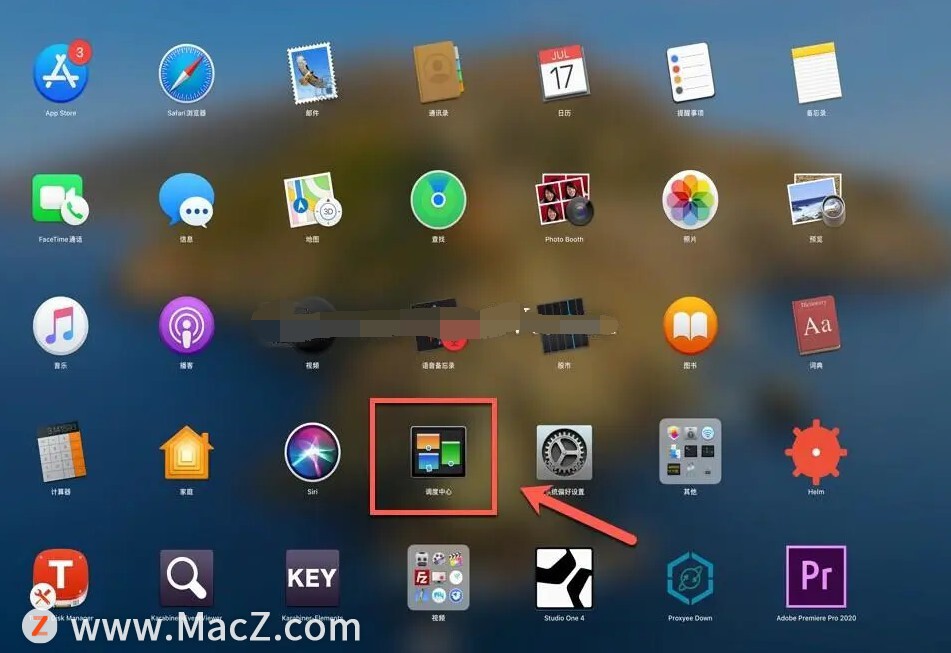 在 Apple 键盘上按 Mission Control 键(快捷键F3)
在 Apple 键盘上按 Mission Control 键(快捷键F3)
添加桌面
在调度中心中,我们可以添加多个桌面,点击右上角的+,即可添加新的桌面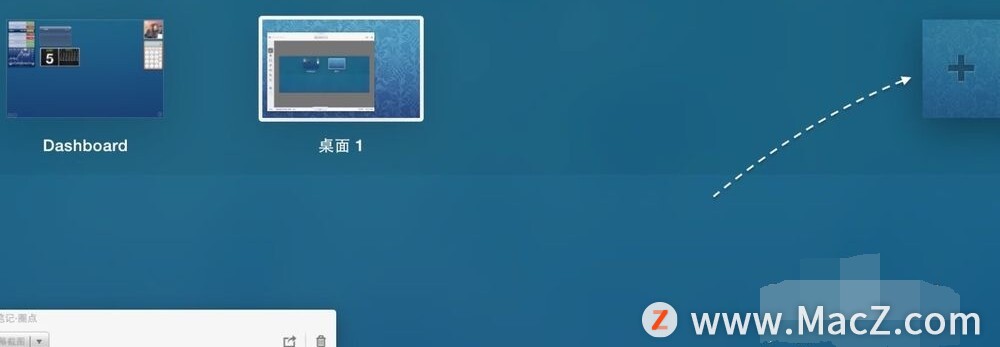 给程序分配桌面
给程序分配桌面
开启了多个虚拟桌面以后,我们接下来就可以在不同的桌面里打开不同的应用,比如可以把办公的软件放到一个桌面,把看网页的放到另一个桌面。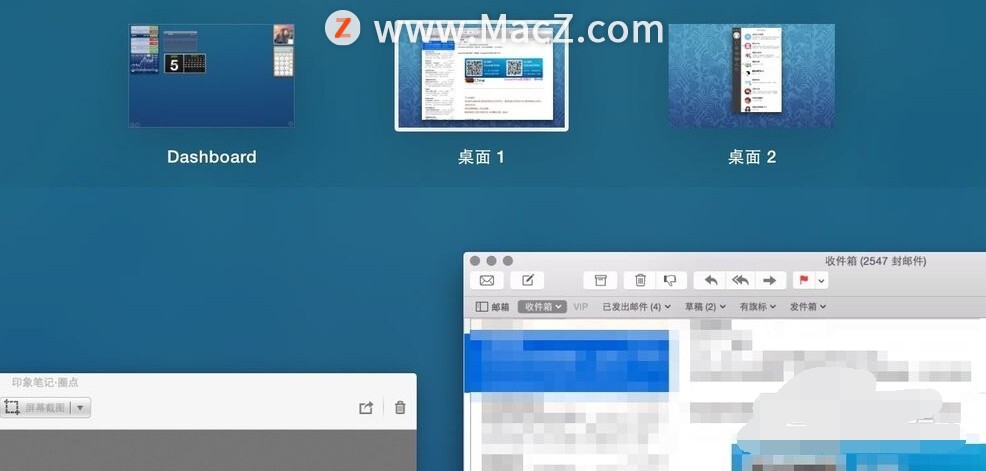 切换桌面
切换桌面
在触控板上四指左右滑动,即可按顺序切换桌面
若手势不生效,可能是未启用该手势,打开系统偏好设置的触控板页面,进入更多手势,勾选在全屏幕显示的应用之间轻扫
按下快捷键F3或在触控板上四指向上推,进入调度中心中,直接点击要切换的桌面
删除桌面
如果想要删除一个桌面的话,在调度中心界面中,把鼠标移动到桌面的右上角,点击 X 按钮即可。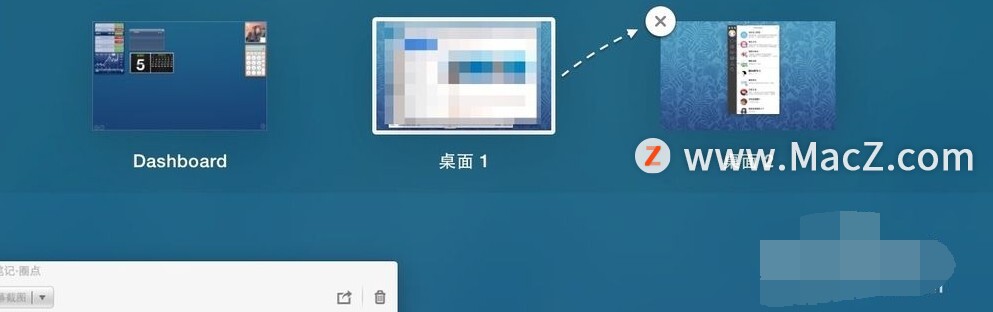
Mac多桌面如何使用?
给桌面设置不同壁纸
多个桌面创建完成后,来回切换是不是容易搞混?这里我们可以给桌面添加不同的壁纸来区分。下面看一下给不同桌面设置壁纸的操作步骤。
先打开一个桌面,进入系统偏好设置>桌面与屏幕保护,然后选择一张喜欢的壁纸。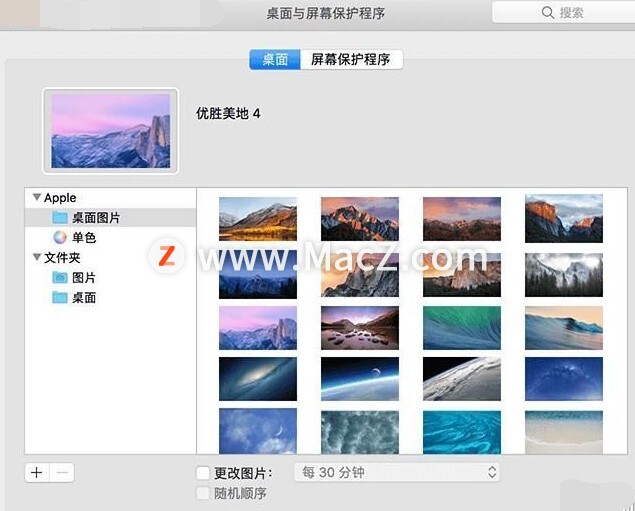 完成后,把系统偏好设置的窗口拖拽到另一个桌面里,在选择另一张壁纸,这样一次类推就可以了。
完成后,把系统偏好设置的窗口拖拽到另一个桌面里,在选择另一张壁纸,这样一次类推就可以了。
以上就是「Mac新手指南」Mac如何创建多桌面?Mac多桌面如何使用,希望对你有所帮助,想了解更多Mac知识,请关注MacZ.com。
相关资讯
查看更多-

拆解报告:ANKER安克240W 8合1桌面快充插座A91B2
-

苹果专利探索“瑞士军刀”设备:移动时变身 iPad,桌面办公时成为 Mac
-
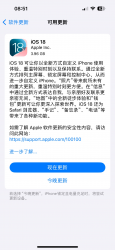
苹果iOS 18正式版推送:带来全新自定义桌面及控制中心
-

苹果被曝另起炉灶,独立于Siri为桌面机器人开发拟人个性化AI
-

供应链消息称鸿海将与苹果合作生产桌面机器人,因其具备相关零件量产经验
-

苹果正在推进其桌面机器人设备开发 最早2026年亮相
-

售价超7000元!苹果积极推进桌面机器人:最快后年上市
-

古尔曼:苹果计划最早于2026年推出桌面机器人,定价约1000美元
-

苹果被曝开发“桌面机器人” 预计售价约1000美元
-

苹果 macOS 15 Sequoia 和 iOS 18 的 iPhone 投屏功能升级:可直接在 Mac 上管理 iPhone 桌面
最新资讯
查看更多-

- 苹果 iPhone 用户禁用 Apple Intelligence 可释放最多 7GB 存储空间
- 2025-01-30 160
-

- 部分用户反馈苹果 iCloud+ 存储方案不合理,200GB 到 2TB 跨度太大
- 2025-01-28 267
-

- 史无前例!iPhone 17 Pro内存大升级
- 2025-01-27 283
-

- 苹果 2025 款 iPhone SE 4 机模上手展示:刘海屏 + 后置单摄
- 2025-01-27 179
-

- iPhone 17 Air厚度对比图出炉:有史以来最薄的iPhone
- 2025-01-27 245
热门应用
查看更多-

- 快听小说 3.2.4
- 新闻阅读 | 83.4 MB
-

- 360漫画破解版全部免费看 1.0.0
- 漫画 | 222.73 MB
-

- 社团学姐在线观看下拉式漫画免费 1.0.0
- 漫画 | 222.73 MB
-

- 樱花漫画免费漫画在线入口页面 1.0.0
- 漫画 | 222.73 MB
-

- 亲子餐厅免费阅读 1.0.0
- 漫画 | 222.73 MB
-
 下载
下载
湘ICP备19005331号-4copyright?2018-2025
guofenkong.com 版权所有
果粉控是专业苹果设备信息查询平台
提供最新的IOS系统固件下载
相关APP应用及游戏下载,绿色无毒,下载速度快。
联系邮箱:guofenkong@163.com